win7系统里在开开始菜单里显示运行栏的方法
发布时间:2018-10-16 14:18:08 浏览数: 小编:yue
win7系统已经成为当下系统的主流,很多用纷纷把系统升级到win7系统,在使用习惯XP系统的用户来说,在安装完Win7之后,在开始菜单会发现没有运行栏,这时的操作是很不习惯的,有时想运行一些快捷命令就会变的很不方便,那么如何让开始菜单里显示运行栏呢?接下来,小编 就来分享下具体的操作方法。
推荐:ghost win7系统
1. 在开始菜单按钮上点右键,选择属性
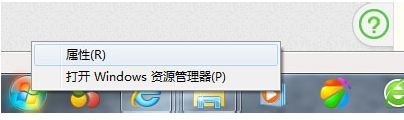
2.打开任务栏和开始菜单设置面板后,选择开始菜单选项卡下的自定义按钮,打开自定义设置面板
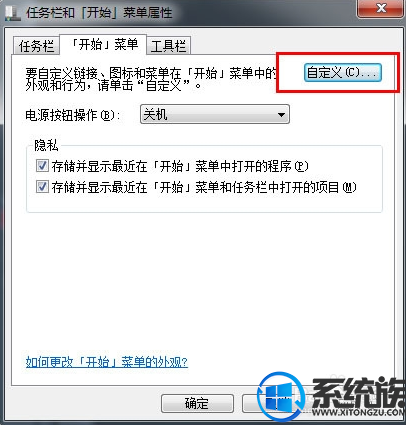
3. 在开始菜单自定义面板中将滚动条拖至最下方找到运行命令,将运行命令前的复选框勾选,然后点击确定按钮
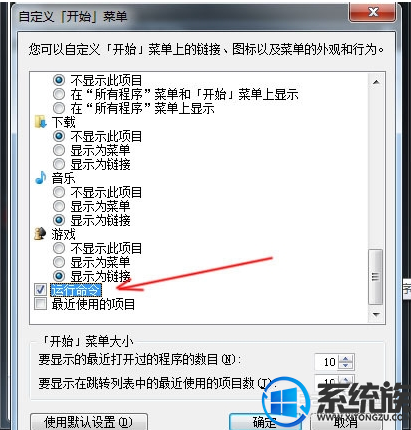
4.点击开始菜单,这时可以看到运行命令已经出现在开始菜单上了。
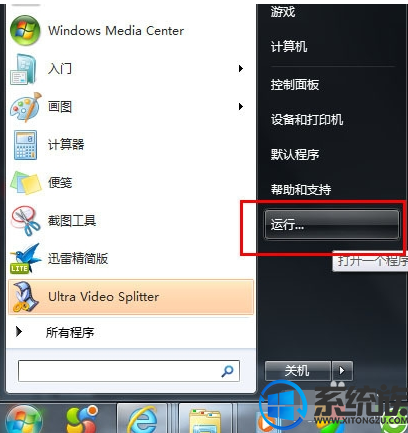
以上就是win7系统在开始菜单里显示运行栏的方法,有遇到同样问题的用户,可以参照上述方法来设置,希望今天的分享能给大家带来帮助。
推荐:ghost win7系统
1. 在开始菜单按钮上点右键,选择属性
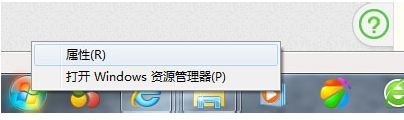
2.打开任务栏和开始菜单设置面板后,选择开始菜单选项卡下的自定义按钮,打开自定义设置面板
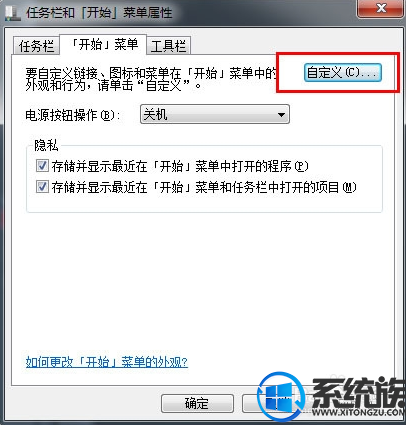
3. 在开始菜单自定义面板中将滚动条拖至最下方找到运行命令,将运行命令前的复选框勾选,然后点击确定按钮
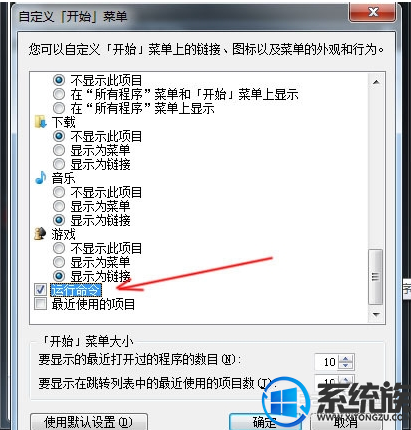
4.点击开始菜单,这时可以看到运行命令已经出现在开始菜单上了。
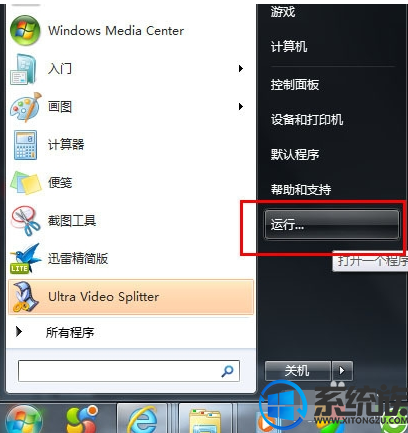
以上就是win7系统在开始菜单里显示运行栏的方法,有遇到同样问题的用户,可以参照上述方法来设置,希望今天的分享能给大家带来帮助。


















